 Un nuovo worm è stato segnalato da esperti di sicurezza a diffondersi attraverso drive portatili. Prende il nome Woniore, e il worm utilizza tattiche convenzionali per infettare i PC degli utenti. Il danno che il worm può fare per gli utenti spesso può variare di modificare le impostazioni sul PC dell'utente per il download di altro malware su di esso. Gli utenti che sperimentano i sintomi citati in questo articolo dovrebbe utilizzare immediatamente le istruzioni qui pubblicate in modo permanente da liberarsi di questo worm e impediscono di compromettere altri sistemi come pure.
Un nuovo worm è stato segnalato da esperti di sicurezza a diffondersi attraverso drive portatili. Prende il nome Woniore, e il worm utilizza tattiche convenzionali per infettare i PC degli utenti. Il danno che il worm può fare per gli utenti spesso può variare di modificare le impostazioni sul PC dell'utente per il download di altro malware su di esso. Gli utenti che sperimentano i sintomi citati in questo articolo dovrebbe utilizzare immediatamente le istruzioni qui pubblicate in modo permanente da liberarsi di questo worm e impediscono di compromettere altri sistemi come pure.
| Nome | Woniore |
| Tipo | Verme |
| breve descrizione | Infetta il PC dell'utente dopo che scarica file dannosi sul dispositivo interessato. |
| Sintomi | L'utente può testimoniare altro malware o adware infettare il suo computer, rallentamenti, si blocca e anche i crash di sistema. |
| Metodo di distribuzione | Via URL dannosi o unità USB infette collegate al computer interessati. |
| Detection Tool | Scarica Malware Removal Tool, vedere se il tuo sistema è stato interessato dal malware |
| Esperienza utente | Unisciti al forum discutere Woniore. |
Woniore Worm - Come funziona è diffuso
Ci sono due possibilità può, mediante la quale si potrebbe avere ottenuto Woniore worm per diffondere sul vostro PC.
Possibilità #1 - Sei stato infettato da un drive USB che è stata in contatto con un altro computer infetto.
Questo è il metodo principale che vermi come Woniore, Koobface(https://sensorstechforum.com/remove-koobface-facebook-worm-from-your-pc/), Il Worm Luna(https://sensorstechforum.com/themoon-worm-uses-dating-sites-creates-a-botnet-of-home-routers/) e altri utilizzano per diffondere in tutto il web. Quello che succede è che quando un computer è stato infettato con il worm, ogni volta che rileva un disco rimovibile come USB o scheda di memoria è che crea il seguente file nella %radice% cartella:
- autorun.inf
Questo file viene quindi utilizzato per attivare l'unità rimovibile in una fonte di infezione e quindi fare altri computer ignari in vostro o altre reti vittime. Si tratta di un metodo di auto-replicanti molto efficace che consente di risparmiare l'hacker subdola un sacco di tempo.
Possibilità #2 - Via URL o file dannosi caricati on-line.
Se si utilizzano supporti e-mail o sociali, c'è una buona probabilità che si può avere familiarità con tale metodo di infezione. collegamenti Web dannosi presenti nei messaggi di spam, come il seguente esempio:
I collegamenti web possono causare redirect e influenzare gli utenti tramite kit di exploit e scaricare direttamente il payload maligno sul computer tramite un processo offuscato. Quel che è peggio, è che se si tenta di rilevare i collegamenti web tramite VirusTotal esso non può sempre girare i risultati perché i collegamenti possono causare redirect Doube e anche triple per l'offuscamento di scanner URL.
Articolo correlato: Offuscamento in Malware - la chiave per infezioni di successo
Questo worm specifico ha una bassa probabilità di diffusione, ma è stato rilevato anche su punti diversi così si può mai essere sicuri se o non può diffondersi globalmente.
Woniore Worm In dettaglio
Questo worm specifico non si discosta dal tipico infezione verme. Una volta che il relativo caricatore payload 'stato esecutore, Symantec ricercatori di malware riferiscono che crea i seguenti file sul PC compromesso:
In% Temp%:
- {file originale del worm}.infilare
In% System32%
- wupd10mgr.dll (dopo di che si corre il dll)/span>
L'azione successiva per questo worm è quello di collegare a una postazione remota, che è più probabile che il server di comando e controllo degli hacker. Esso utilizza networking cipolla, ed è così che i padroni di casa URL remoti assomigliano:
- https://{casuale alfanumerica id}.onion.city/main{casuale alfanumerica id}
Dopo aver collegato alla posizione remota, Woniore worm può svolgere diverse attività insalubri sul PC dell'utente. Una di queste attività è che potrebbe scaricare i file maligni sul computer, che possono infettare con:
- Trojan
- Ransomware
- Adware
- Rootkit
oltre a questo, il worm può anche causare rallentamenti del PC, si blocca, e anche BSOD, in alcuni casi. Non solo questo, ma può anche raccogliere diverse informazioni di sistema, che potrebbe dare la possibilità per gli attaccanti di condurre un attacco DoS o dal computer infetto.
Rimuovere Woniore Worm Fully
Per liberarsi di questa cyber-minacce, si dovrebbe prendere misure speciali. Primo, è importante scollegare ogni unità rimovibile e copiare i dati da esso dopo di che pulire l'unità con formattazione più volte. Ciò impedirà il verme ulteriore diffusione utilizzando questo metodo. Si consiglia di utilizzare un sistema operativo Linux o un sistema operativo virtuale per pulire l'unità in quanto può influenzare il sistema si sta tentando di formattarlo da.
Dopo aver pulito le unità, è importante pulire il computer senza danneggiare tutte le informazioni in esso. Se questo worm ha infettato, Le probabilità sono che possono essere stati infettati da altri malware come pure. Questo è il motivo per cui vi consigliamo vivamente di seguire le istruzioni passo-passo sotto per aiutarvi a sbarazzarsi di questo e altro malware in modo efficace.
Preparation before removing Woniore.
Prima di avviare il processo di rimozione effettiva, si consiglia di effettuare le seguenti operazioni di preparazione.
- Assicurarsi di avere le istruzioni sempre aperta e di fronte ai vostri occhi.
- Fare un backup di tutti i file, anche se potrebbero essere danneggiati. È necessario eseguire il backup dei dati con una soluzione di backup su cloud e assicurare i vostri file contro qualsiasi tipo di perdita, anche dalle più gravi minacce.
- Siate pazienti in quanto ciò potrebbe richiedere un po '.
- Cerca malware
- Correggi i registri
- Rimuovere i file dei virus
Passo 1: Cerca Woniore con lo strumento SpyHunter Anti-Malware



Passo 2: Pulire eventuali registri, creato da Woniore sul tuo computer.
I registri di solito mirati di macchine Windows sono i seguenti:
- HKEY_LOCAL_MACHINE Software Microsoft Windows CurrentVersion Run
- HKEY_CURRENT_USER Software Microsoft Windows CurrentVersion Run
- HKEY_LOCAL_MACHINE Software Microsoft Windows CurrentVersion RunOnce
- HKEY_CURRENT_USER Software Microsoft Windows CurrentVersion RunOnce
È possibile accedere aprendo l'editor del registro di Windows e l'eliminazione di tutti i valori, creato da Woniore lì. Questo può accadere seguendo la procedura sotto:


 Mancia: Per trovare un valore virus creato, è possibile fare clic destro su di esso e fare clic su "Modificare" per vedere quale file è impostato per funzionare. Se questa è la posizione file del virus, rimuovere il valore.
Mancia: Per trovare un valore virus creato, è possibile fare clic destro su di esso e fare clic su "Modificare" per vedere quale file è impostato per funzionare. Se questa è la posizione file del virus, rimuovere il valore.Passo 3: Find virus files created by Woniore on your PC.
1.Per Windows 8, 8.1 e 10.
Per i sistemi operativi Windows più recenti
1: Sulla vostra stampa della tastiera + R e scrivi explorer.exe nel Correre casella di testo e quindi fare clic sul Ok pulsante.

2: Clicca su PC dalla barra di accesso rapido. Questo è di solito una icona con un monitor e il suo nome è o "Il mio computer", "Il mio PC" o "Questo PC" o quello che hanno chiamato.

3: Passa alla casella di ricerca in alto a destra sullo schermo del tuo PC e digita "FileExtension:" e dopo di che digitare l'estensione del file. Se siete alla ricerca di eseguibili dannosi, Un esempio può essere "FileExtension:exe". Dopo aver fatto che, lasciare uno spazio e digitare il nome del file si ritiene che il malware si è creato. Ecco come si può essere visualizzato se è stato trovato il file:

NB. We recommend to wait for the green loading bar in the navigation box to fill up in case the PC is looking for the file and hasn't found it yet.
2.Per Windows XP, Vista, e 7.
Per i sistemi operativi Windows meno recenti
Nei vecchi sistemi operativi Windows l'approccio convenzionale dovrebbe essere quello efficace:
1: Clicca sul Menu iniziale icona (di solito sulla vostra in basso a sinistra) e quindi scegliere il Ricerca preferenza.

2: Una volta visualizzata la finestra di ricerca, scegliere Altre opzioni avanzate da l'assistente di ricerca. Un altro modo è cliccando su Tutti i file e le cartelle.

3: Dopo di che tipo il nome del file che si sta cercando e fare clic sul pulsante di ricerca. Questo potrebbe richiedere un certo tempo dopo il quale verranno visualizzati i risultati. Se avete trovato il file dannoso, è possibile copiare o aprire la sua posizione da pulsante destro del mouse su di essa.
Ora si dovrebbe essere in grado di scoprire qualsiasi file in Windows, purché sia sul disco rigido e non è nascosto via software speciale.
Woniore FAQ
What Does Woniore Trojan Do?
The Woniore Trojan è un programma informatico dannoso progettato per disturbare, danno, o ottenere un accesso non autorizzato ad un sistema informatico.
Può essere utilizzato per rubare dati sensibili, ottenere il controllo di un sistema, o avviare altre attività dannose.
I trojan possono rubare le password?
Sì, Trojan, like Woniore, può rubare le password. Questi programmi dannosi are designed to gain access to a user's computer, spiare le vittime e rubare informazioni sensibili come dati bancari e password.
Can Woniore Trojan Hide Itself?
Sì, può. Un Trojan può utilizzare varie tecniche per mascherarsi, compresi i rootkit, crittografia, e offuscazione, per nascondersi dagli scanner di sicurezza ed eludere il rilevamento.
È possibile rimuovere un Trojan tramite il ripristino delle impostazioni di fabbrica?
Sì, un Trojan può essere rimosso ripristinando le impostazioni di fabbrica del dispositivo. Questo perché ripristinerà il dispositivo al suo stato originale, eliminando qualsiasi software dannoso che potrebbe essere stato installato. Tenere presente, che esistono Trojan più sofisticati, che lasciano backdoor e si reinfettano anche dopo il ripristino delle impostazioni di fabbrica.
Can Woniore Trojan Infect WiFi?
Sì, è possibile che un trojan infetti le reti WiFi. Quando un utente si connette alla rete infetta, il Trojan può diffondersi ad altri dispositivi connessi e può accedere a informazioni sensibili sulla rete.
I trojan possono essere eliminati?
Sì, I trojan possono essere eliminati. Ciò viene in genere eseguito eseguendo un potente programma antivirus o antimalware progettato per rilevare e rimuovere file dannosi. In alcuni casi, potrebbe anche essere necessaria la cancellazione manuale del Trojan.
I trojan possono rubare i file?
Sì, I trojan possono rubare file se sono installati su un computer. Questo viene fatto consentendo al autore di malware o utente per ottenere l'accesso al computer e quindi rubare i file memorizzati su di esso.
Quale anti-malware può rimuovere i trojan?
Programmi anti-malware come SpyHunter sono in grado di scansionare e rimuovere i trojan dal tuo computer. È importante mantenere aggiornato il tuo anti-malware e scansionare regolarmente il tuo sistema alla ricerca di software dannoso.
I trojan possono infettare USB?
Sì, I trojan possono infettare USB dispositivi. Trojan USB in genere si diffondono tramite file dannosi scaricati da Internet o condivisi tramite e-mail, allowing the hacker to gain access to a user's confidential data.
About the Woniore Research
I contenuti che pubblichiamo su SensorsTechForum.com, this Woniore how-to removal guide included, è il risultato di ricerche approfondite, il duro lavoro e la dedizione del nostro team per aiutarti a rimuovere il problema specifico del trojan.
How did we conduct the research on Woniore?
Si prega di notare che la nostra ricerca si basa su un'indagine indipendente. Siamo in contatto con ricercatori di sicurezza indipendenti, grazie al quale riceviamo aggiornamenti quotidiani sulle ultime definizioni di malware, compresi i vari tipi di trojan (porta sul retro, downloader, Infostealer, riscatto, eccetera)
Inoltre, the research behind the Woniore threat is backed with VirusTotal.
Per comprendere meglio la minaccia rappresentata dai trojan, si prega di fare riferimento ai seguenti articoli che forniscono dettagli informati.














 1. Per Windows 7, XP e Vista.
1. Per Windows 7, XP e Vista. 2. Per Windows 8, 8.1 e 10.
2. Per Windows 8, 8.1 e 10.







 1. Installare SpyHunter per ricercare e rimuovere Woniore.
1. Installare SpyHunter per ricercare e rimuovere Woniore.




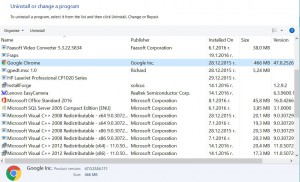
 Malwarebytes Anti-Malware
Malwarebytes Anti-Malware STOPzilla Anti Malware
STOPzilla Anti Malware












